Plánujete-li změnu svého telefonního čísla, je přirozené, že se zajímáte, jak to ovlivní váš účet WhatsApp. Protože je váš profil na WhatsApp úzce spojen s vaším telefonním číslem, je klíčové ho aktualizovat při změně čísla nebo zařízení. Zanedbání tohoto kroku může vést ke ztrátě celé historie konverzací a dalších důležitých dat spojených s vaším účtem.
V tomto článku vám podrobně ukážeme, jak efektivně provést změnu telefonního čísla na WhatsApp, ať už se chystáte na nový telefon nebo zůstáváte u stávajícího. Také se budeme věnovat odpovědím na nejčastější otázky, které se s touto změnou pojí.
Jak změnit číslo na WhatsApp bez nového telefonu
Občas se stane, že si pořídíme nové telefonní číslo, aniž bychom měnili samotný mobilní telefon. U aplikací, kde se přihlašujete pomocí e-mailu, tato změna zpravidla nepředstavuje problém. Nicméně, u aplikací, které jsou přímo vázány na vaše telefonní číslo, jako jsou WhatsApp nebo Viber, je situace odlišná.
Naštěstí WhatsApp myslel i na tyto případy a vytvořil funkci „Změnit číslo“. Tato funkce vám umožní převést všechny informace o vašem účtu na nové telefonní číslo. Nebojte se, vaše skupinové i individuální chaty zůstanou zachovány, stejně tak váš profilový obrázek a jméno.
Pokud si ponecháváte stávající telefon, ale pouze měníte operátora, prvním krokem je výměna staré SIM karty za novou. Ujistěte se, že na novém čísle můžete přijímat hovory i zprávy, než budete pokračovat.
Prostě, ujistěte se, že vaše nové telefonní číslo je aktivní a funkční před tím, než budete pokračovat v procesu změny čísla na WhatsApp.
Dále postupujte podle následujících kroků:
- Spusťte aplikaci WhatsApp.

- V pravém horním rohu obrazovky klepněte na tři tečky a přejděte do „Nastavení“.
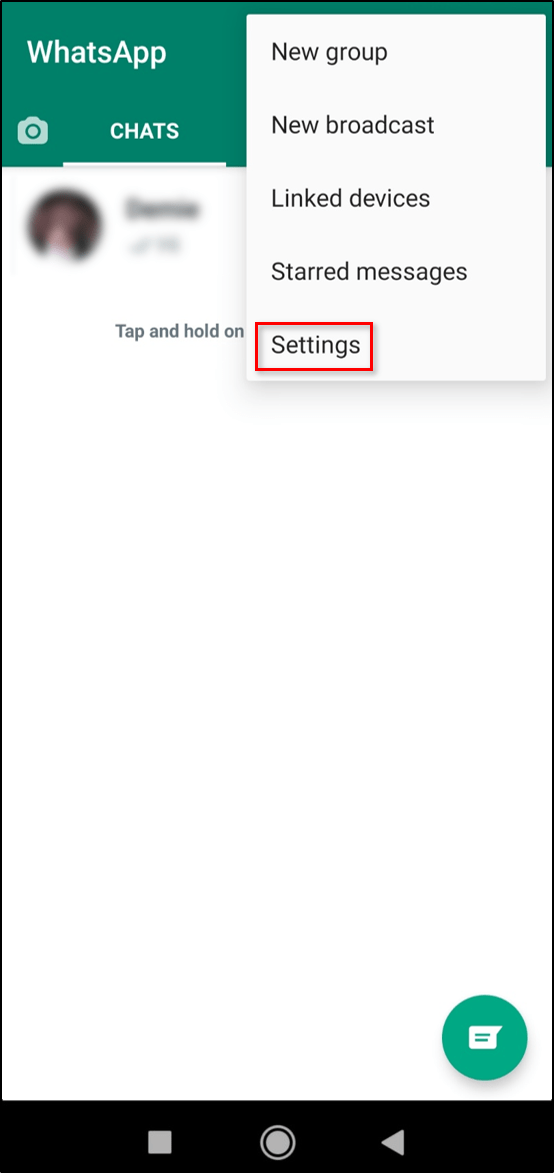
Poznámka: Uživatelé iPhonu najdou „Nastavení“ přímo na domovské obrazovce. Pokud máte Android, je třeba nejdříve klepnout na tři tečky v pravém horním rohu a následně vybrat „Nastavení“. - Vyberte položku „Účet“.
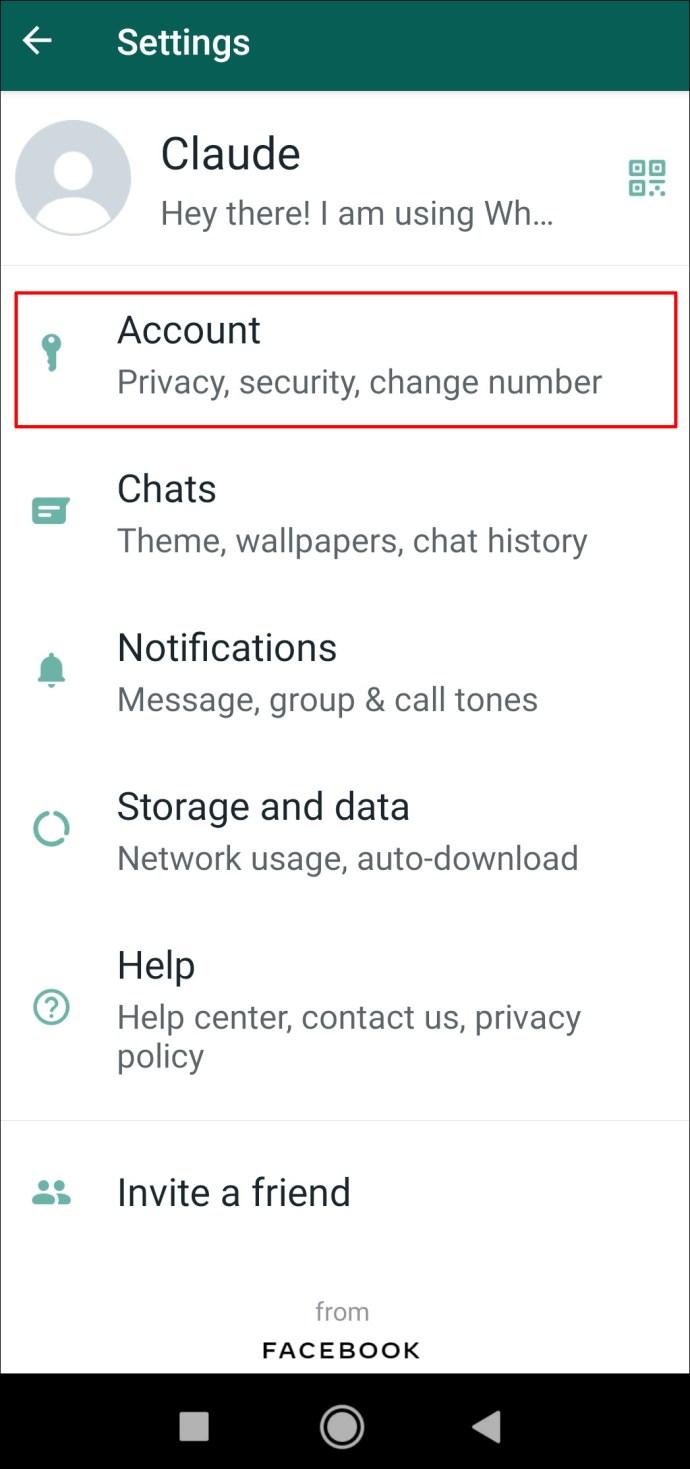
- Klepněte na „Změnit telefonní číslo“.
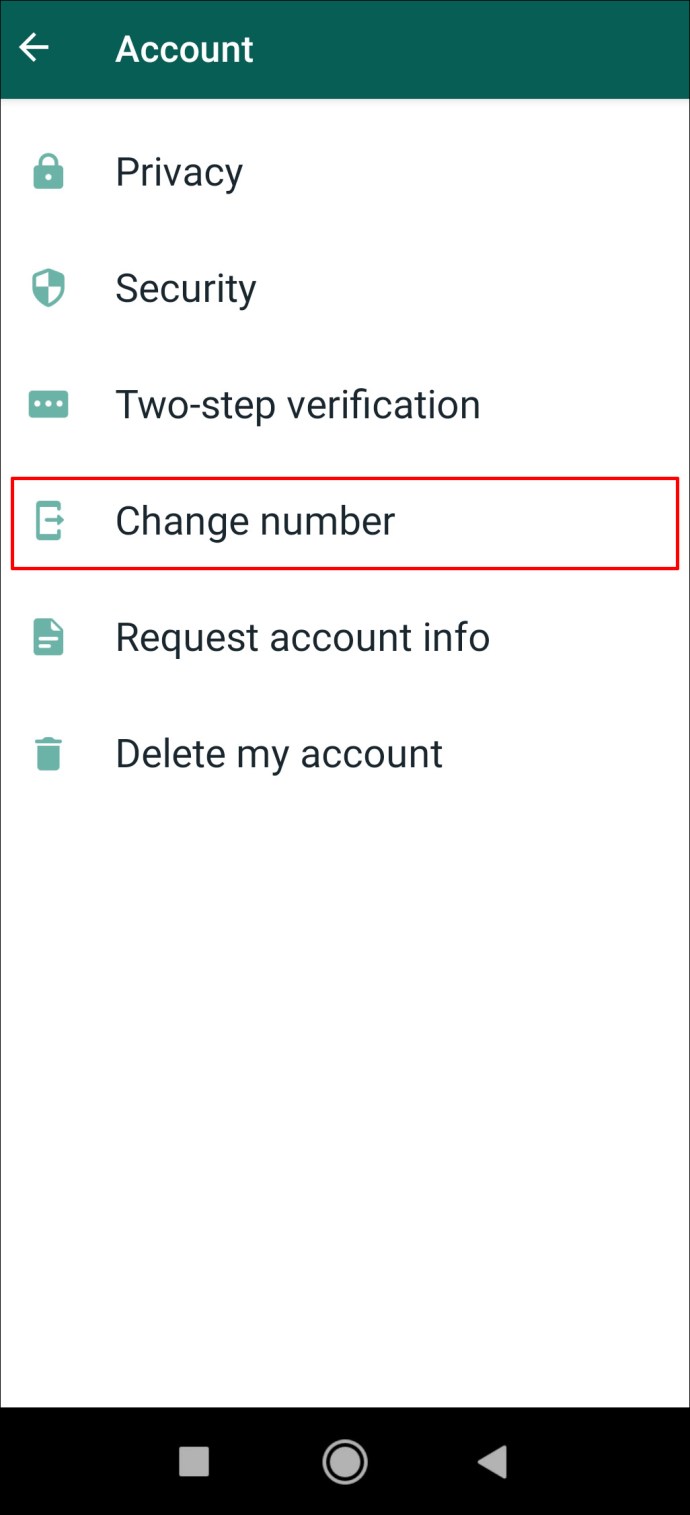
- V pravém horním rohu klepněte na „Další“.
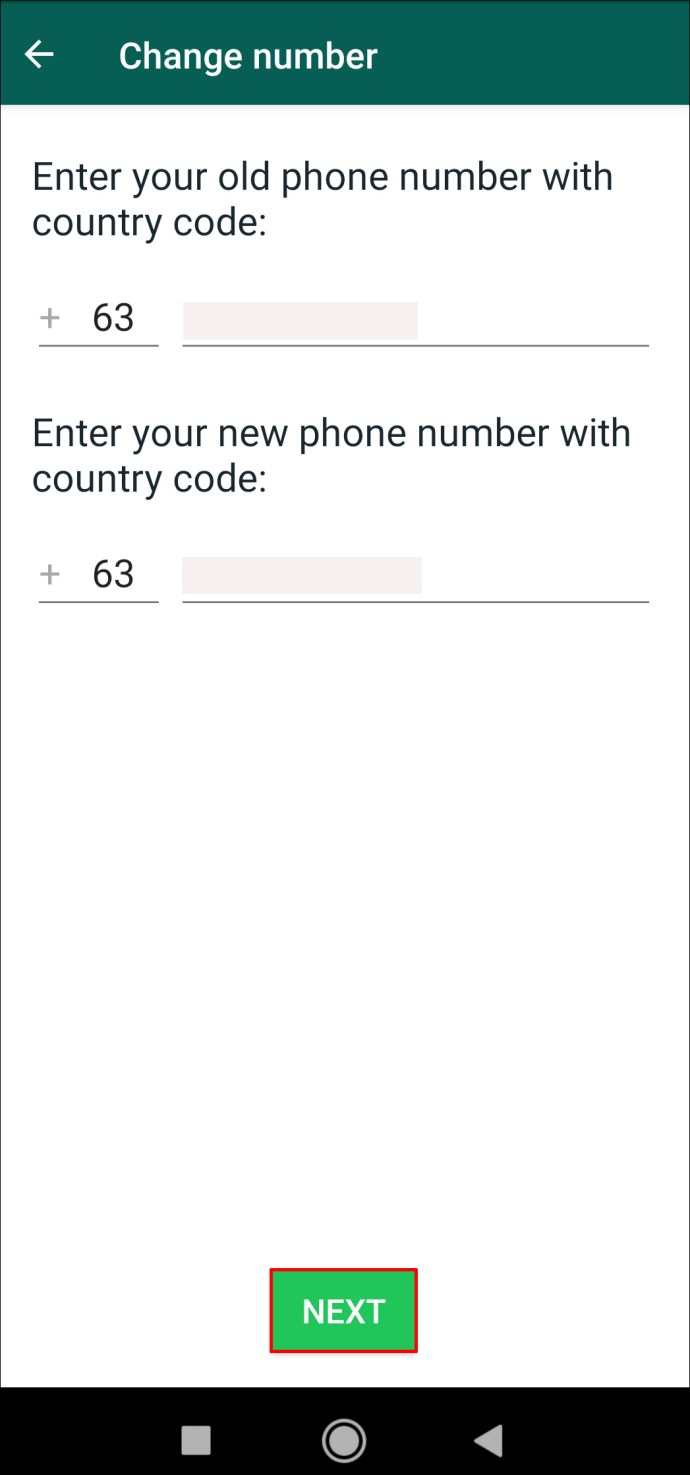
- Do prvního pole zadejte starý kód země a vaše stávající telefonní číslo.
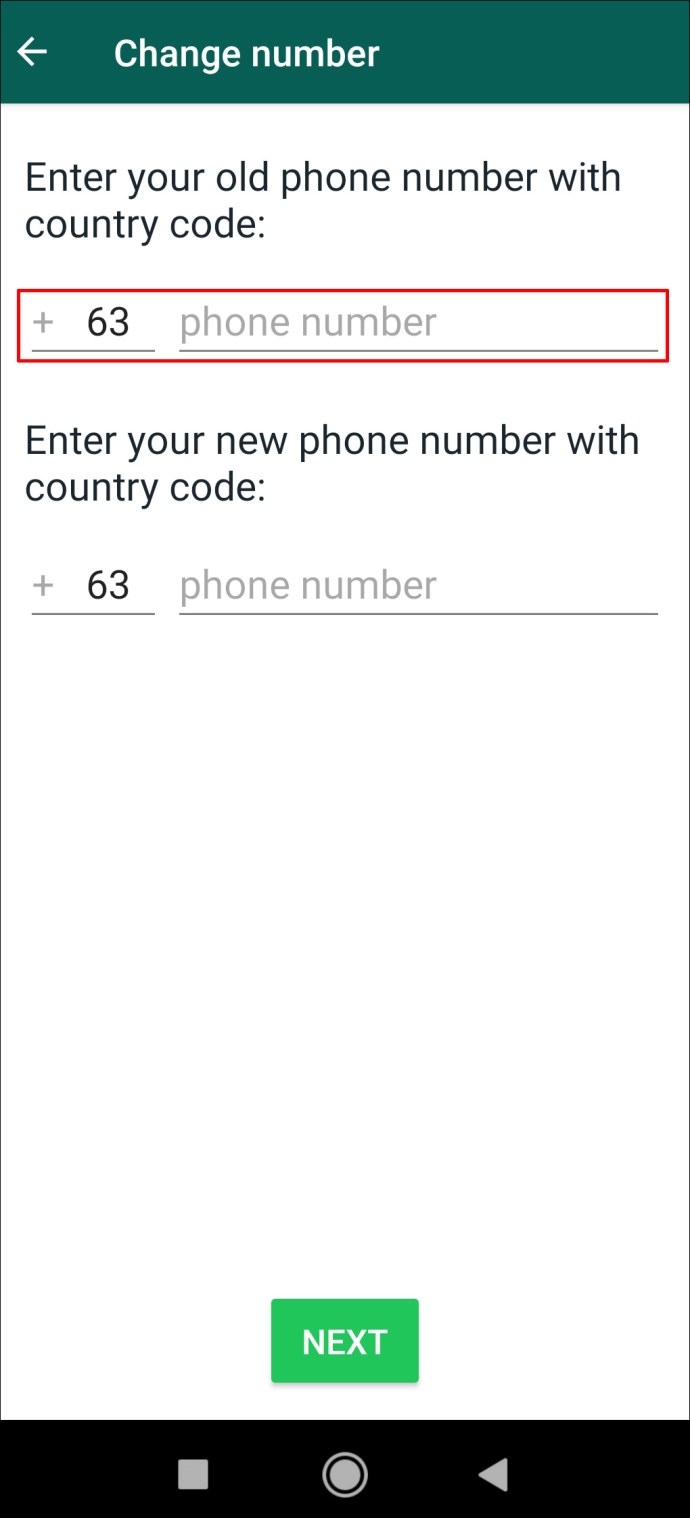
- Do druhého pole zadejte nový kód země a vaše nové telefonní číslo.
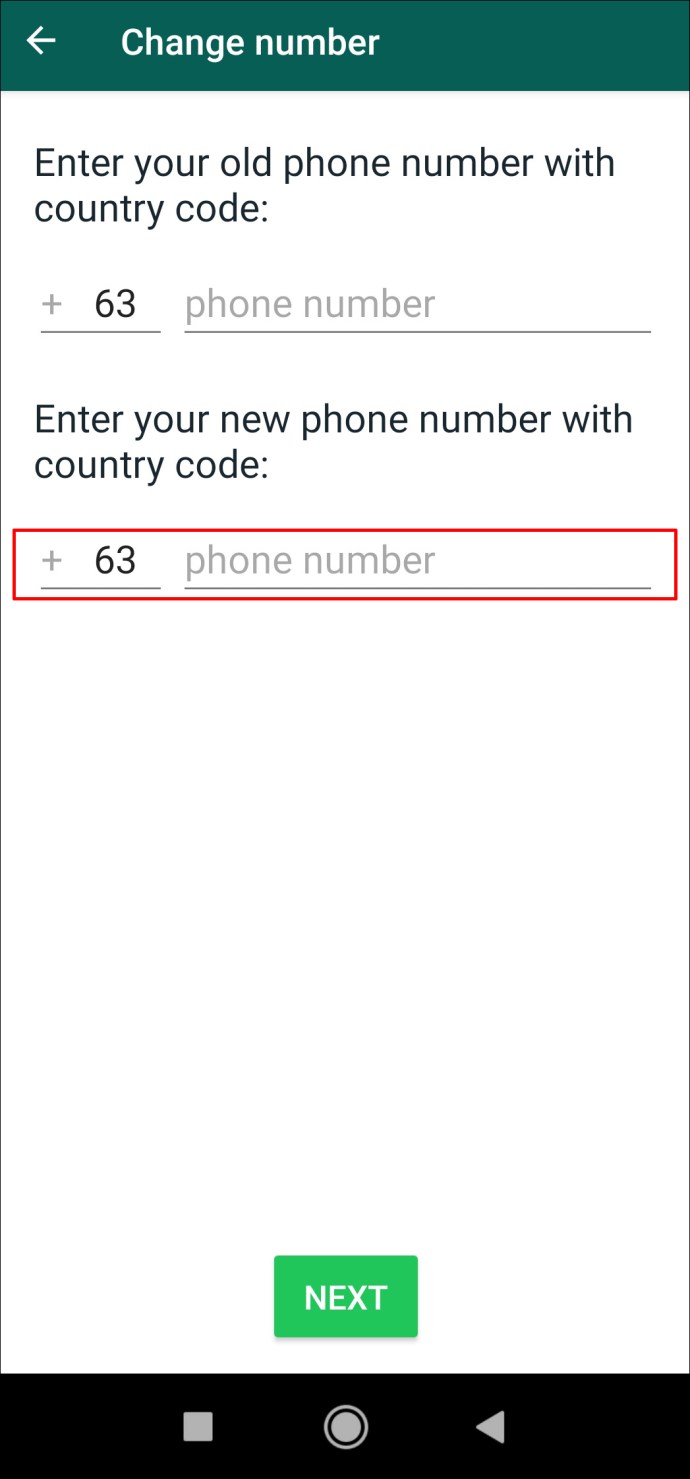
- Klepněte na „Další“.
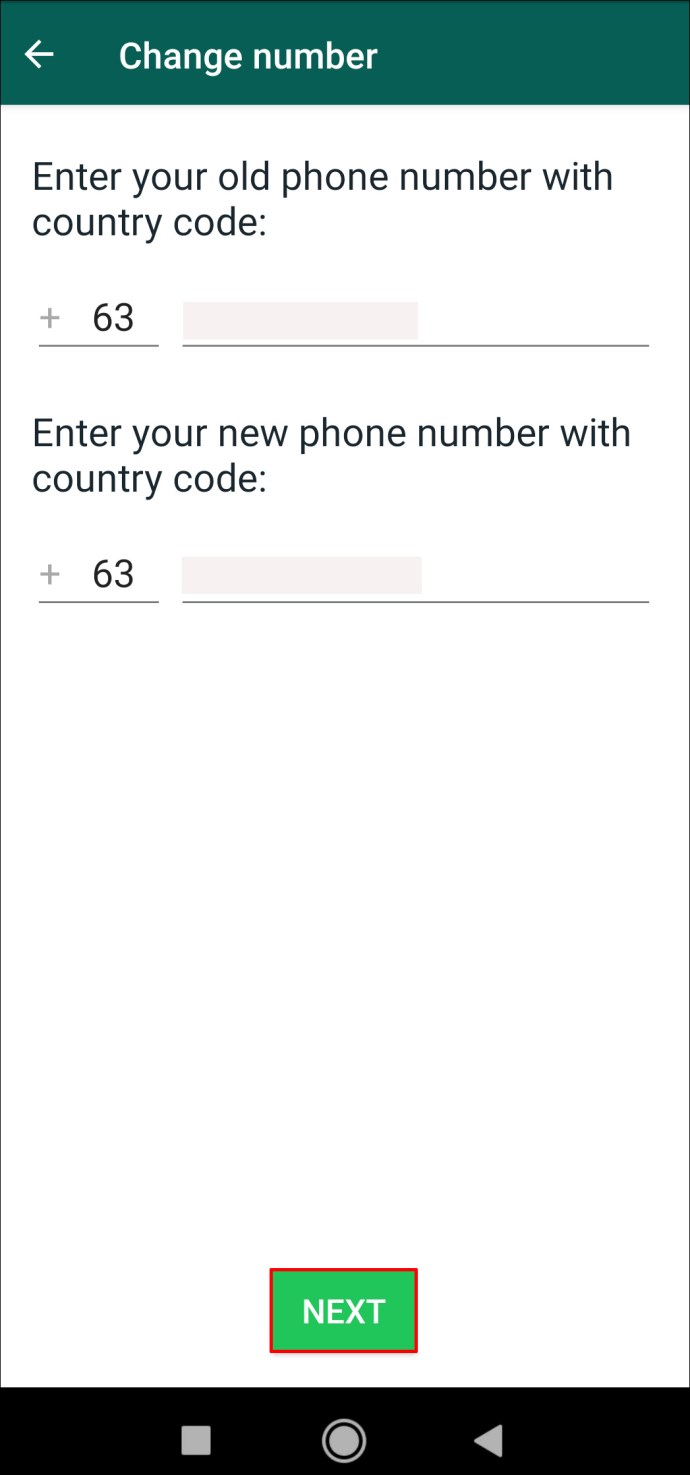
V této fázi máte možnost rozhodnout, zda chcete informovat své kontakty na WhatsApp o změně telefonního čísla. Můžete vybrat, zda informujete všechny kontakty, jen ty, se kterými jste komunikovali, nebo si můžete vybrat vlastní seznam kontaktů, které chcete upozornit. - Klepněte na „Hotovo“ a poté na „Další“.
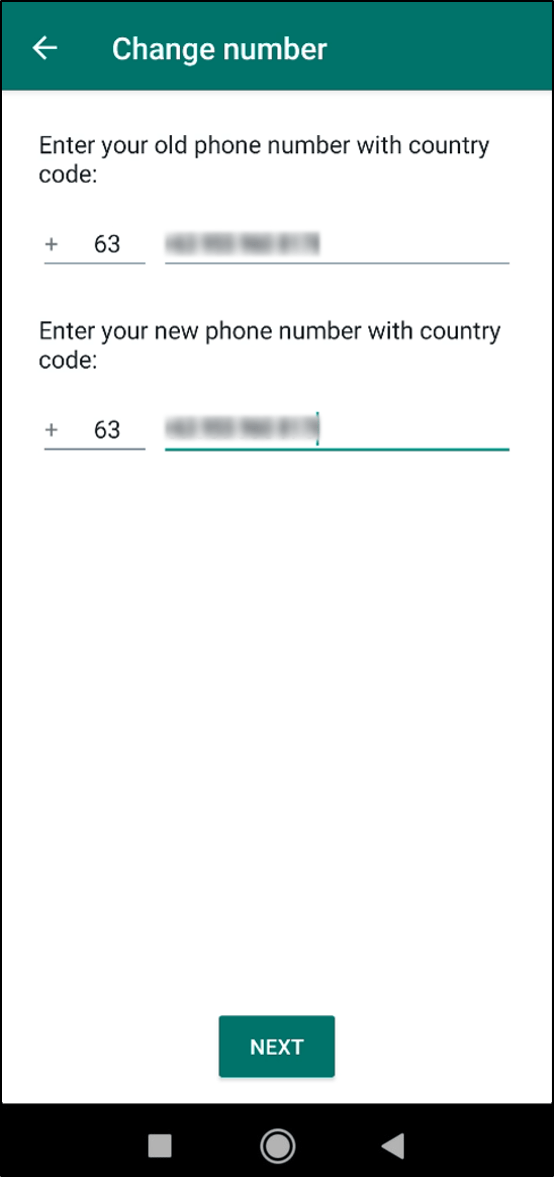
Nyní vás WhatsApp požádá o ověření nového telefonního čísla. Obdržíte šestimístný kód prostřednictvím SMS nebo telefonního hovoru, který dokončí proces.
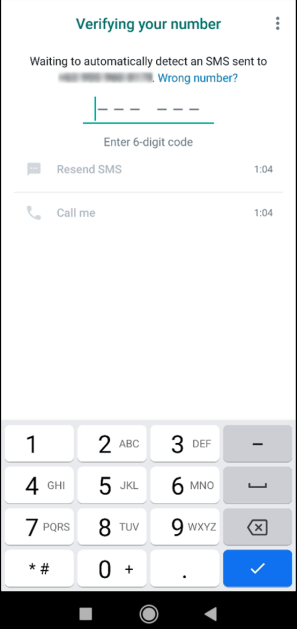
Je důležité si uvědomit, že jakmile použijete funkci „Změnit číslo“, není možné vrátit se zpět. Jakmile se vše převede na váš nový účet, starý účet bude automaticky smazán. Vaše kontakty tedy nebudou moci najít vaše staré telefonní číslo ve svých seznamech kontaktů.
Jak změnit číslo WhatsApp na novém telefonu
Pokud se rozhodnete pro změnu telefonního čísla společně s pořízením nového telefonu, je potřeba provést několik dalších kroků. Než se ale pustíme do samotných detailů změny čísla na WhatsApp, je potřeba zmínit jednu důležitou věc. WhatsApp vám totiž umožní zachovat historii chatu pouze v případě, že přecházíte na zařízení stejného typu. To znamená, z iPhone na iPhone nebo z Androidu na Android.
V případě, že si pořídíte telefon jiného typu, zůstanou vám zachovány vaše individuální a skupinové chaty, nastavení, profilová fotografie a jméno. Nicméně, vaše historie chatu bude automaticky smazána. Pokud ale přecházíte na telefon stejného typu, můžete bez problémů přenést i kompletní historii konverzací.
Jak zálohovat historii chatu WhatsApp
Nejefektivnější způsob, jak přenést historii chatu z WhatsApp, je využití Disku Google a iCloudu. Pro tento proces budete potřebovat účet Google Drive/iCloud, dostatek volného místa pro vytvoření zálohy a stabilní internetové připojení.
Pro zálohování historie chatu na WhatsApp u Androidu postupujte podle následujících kroků:
- Otevřete WhatsApp na vašem starém telefonu.

- Klepněte na tři tečky v pravém horním rohu a přejděte do „Nastavení“.
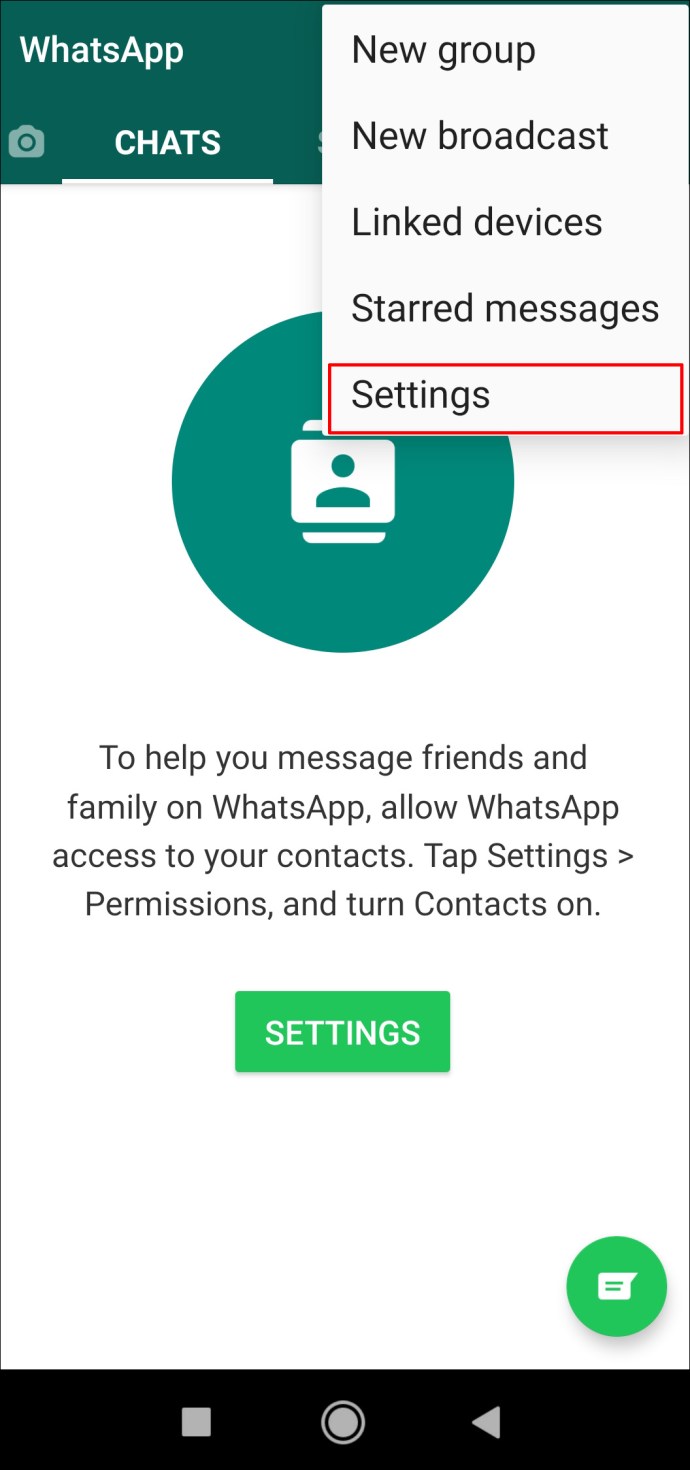
- Vyberte „Chaty“.
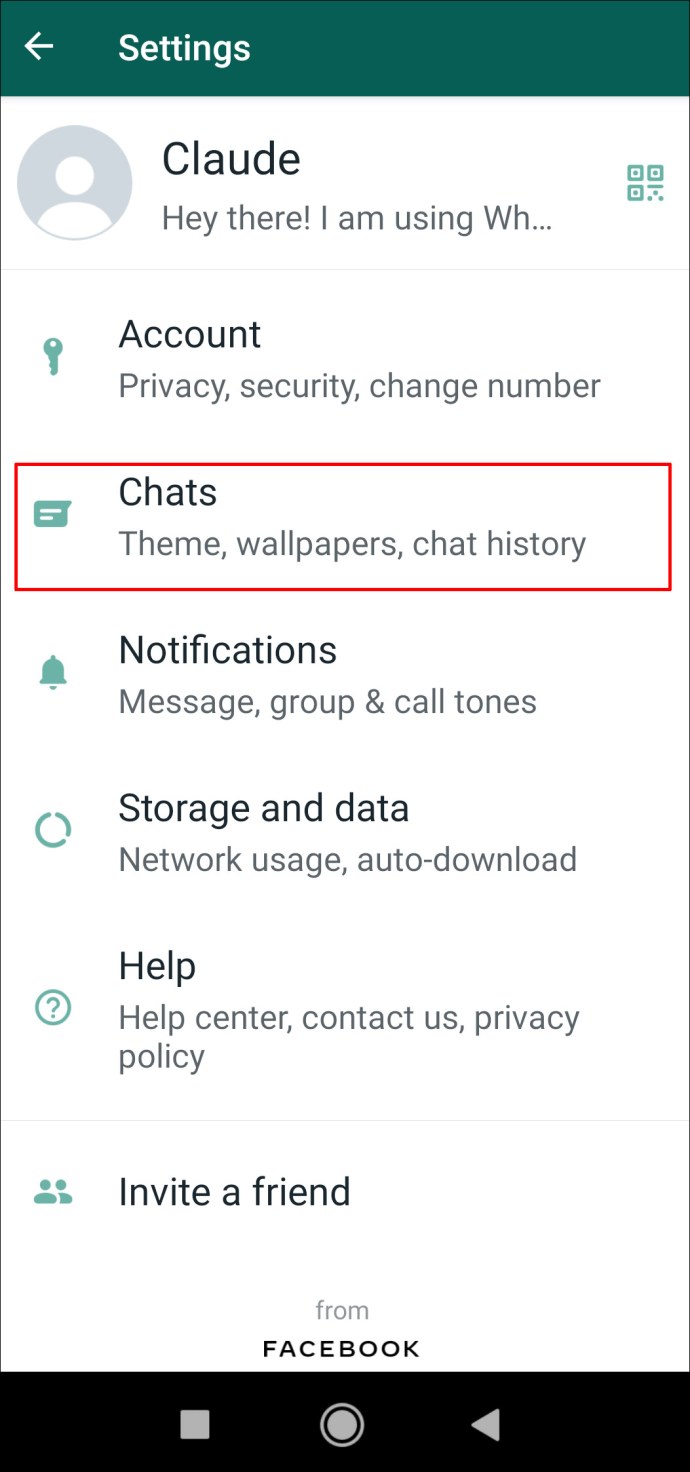
- Zvolte „Zálohování chatu“.

- Klepněte na „Zálohovat na Disk Google“.
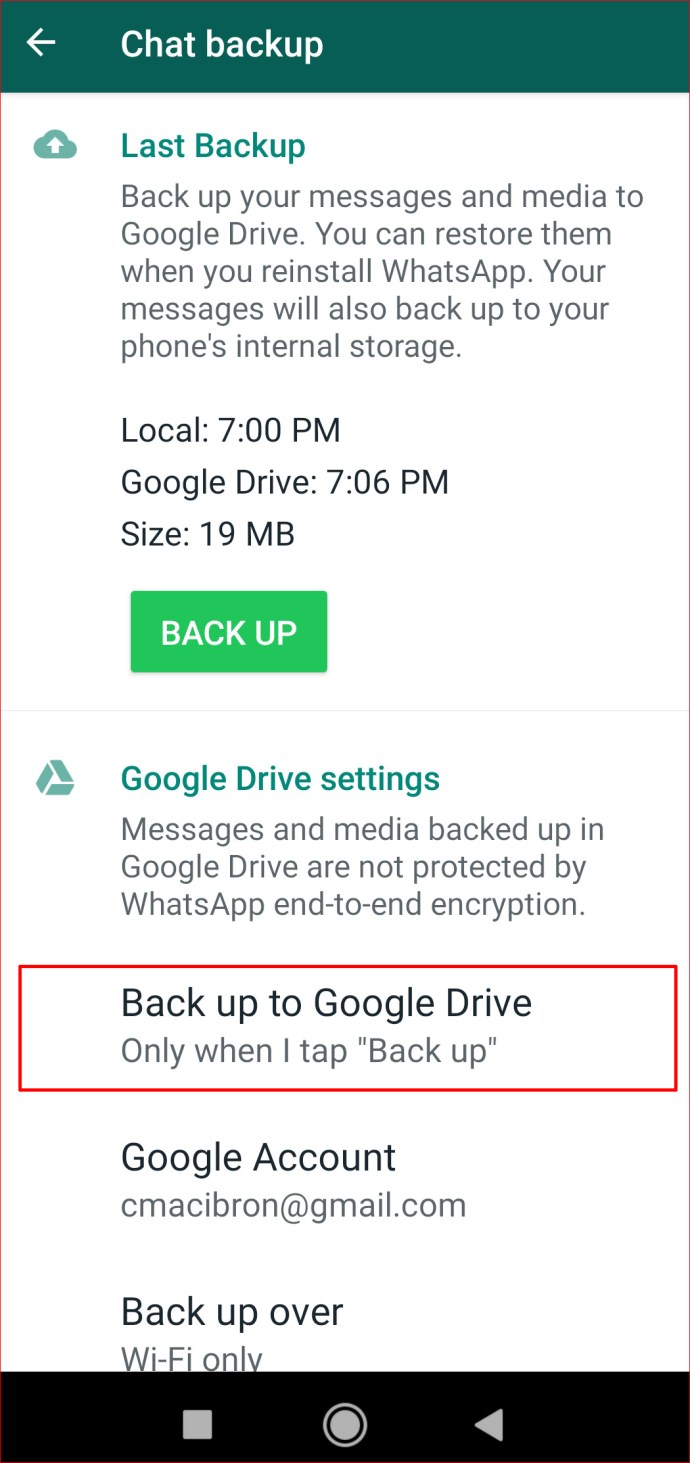
- V části „Frekvence zálohování“ si vyberte, jak často chcete, aby se vaše historie chatu zálohovala.
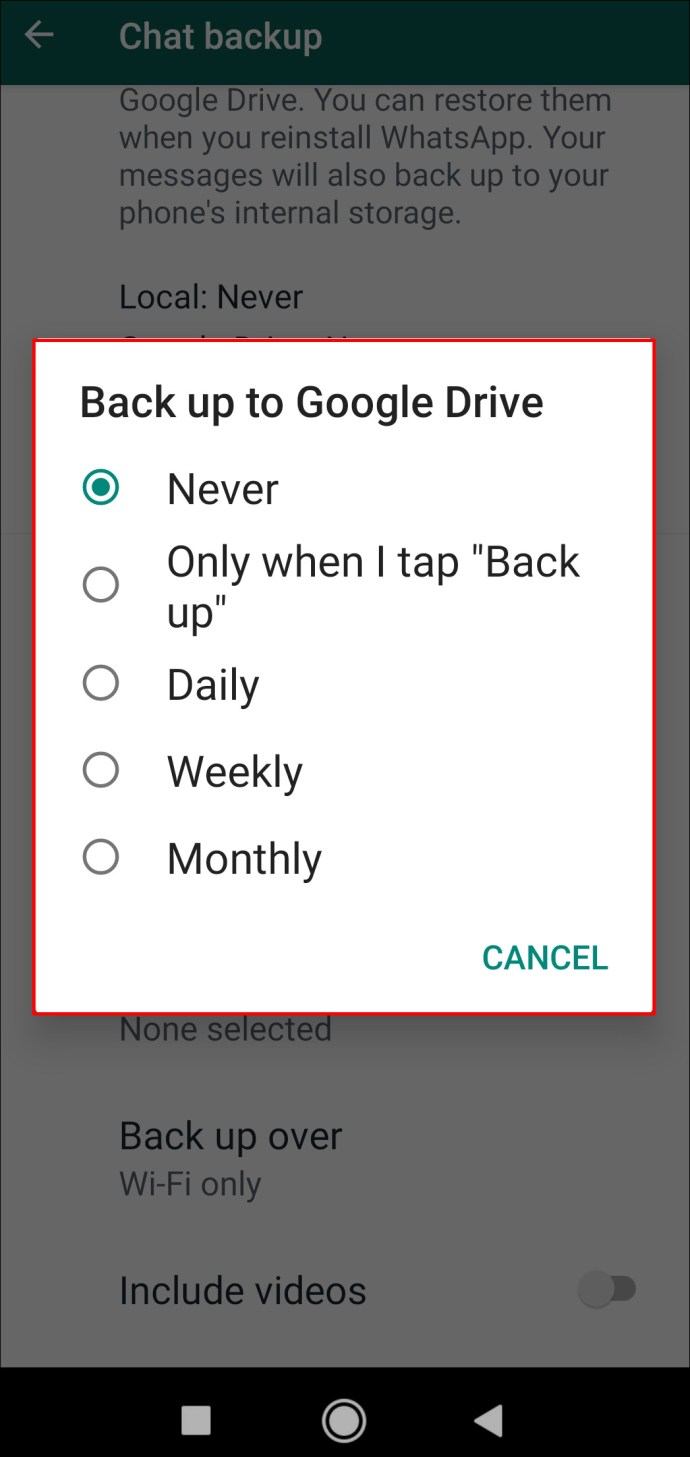
- Vyberte si Google účet, který chcete použít pro zálohování historie.
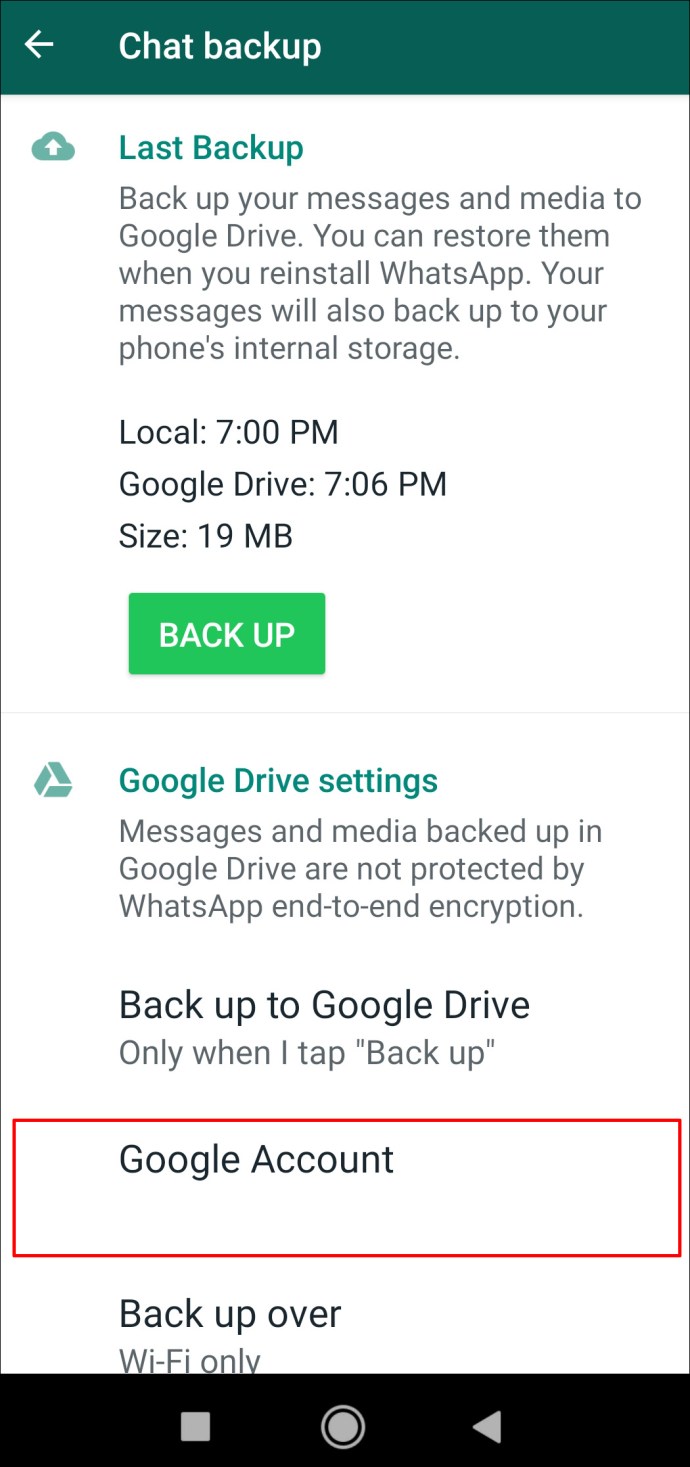
- Klepněte na „Zálohovat“.
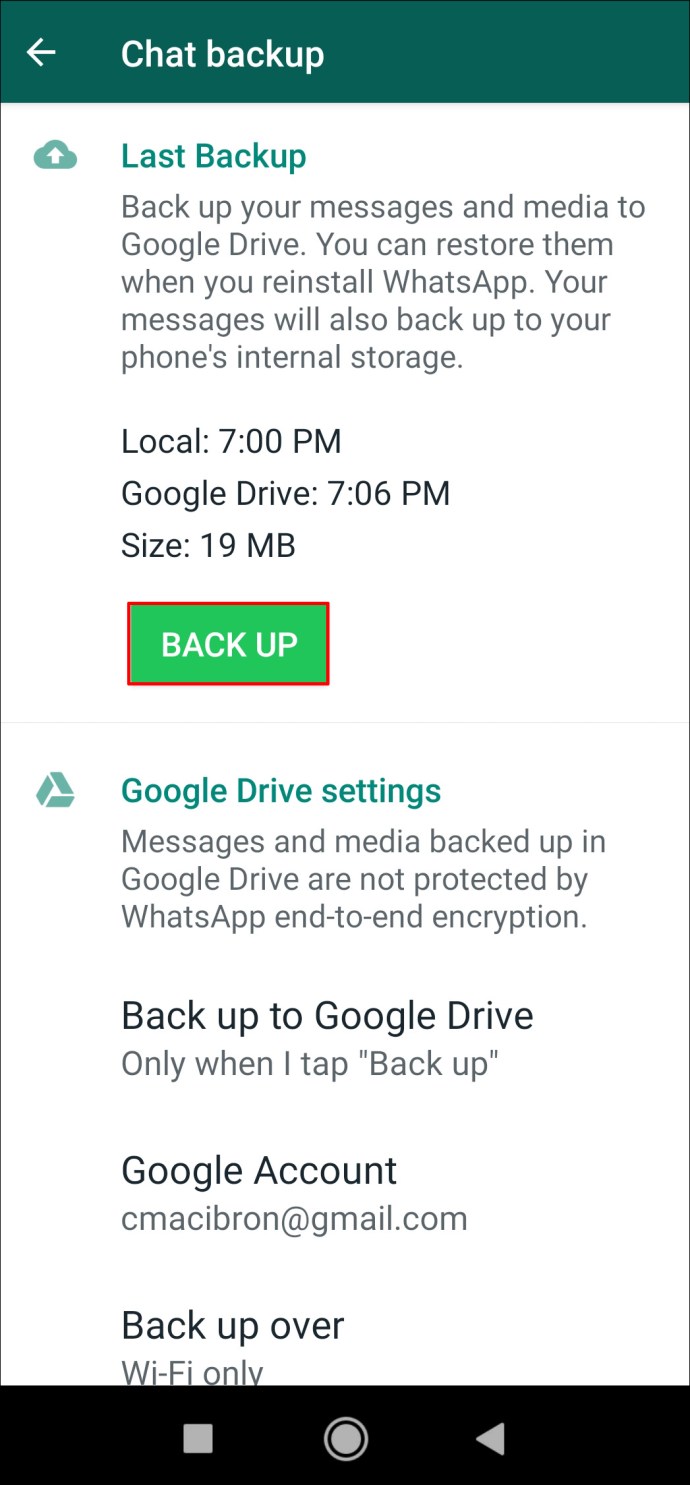
Zálohování celé historie chatu na Disk Google může chvíli trvat. Doporučuje se používat stabilní Wi-Fi připojení, abyste se vyhnuli pomalému přenosu dat nebo dalším poplatkům od mobilního operátora.
Pro zálohování historie chatu na WhatsApp u iPhonu postupujte takto:
- Otevřete aplikaci WhatsApp a přejděte do „Nastavení“.
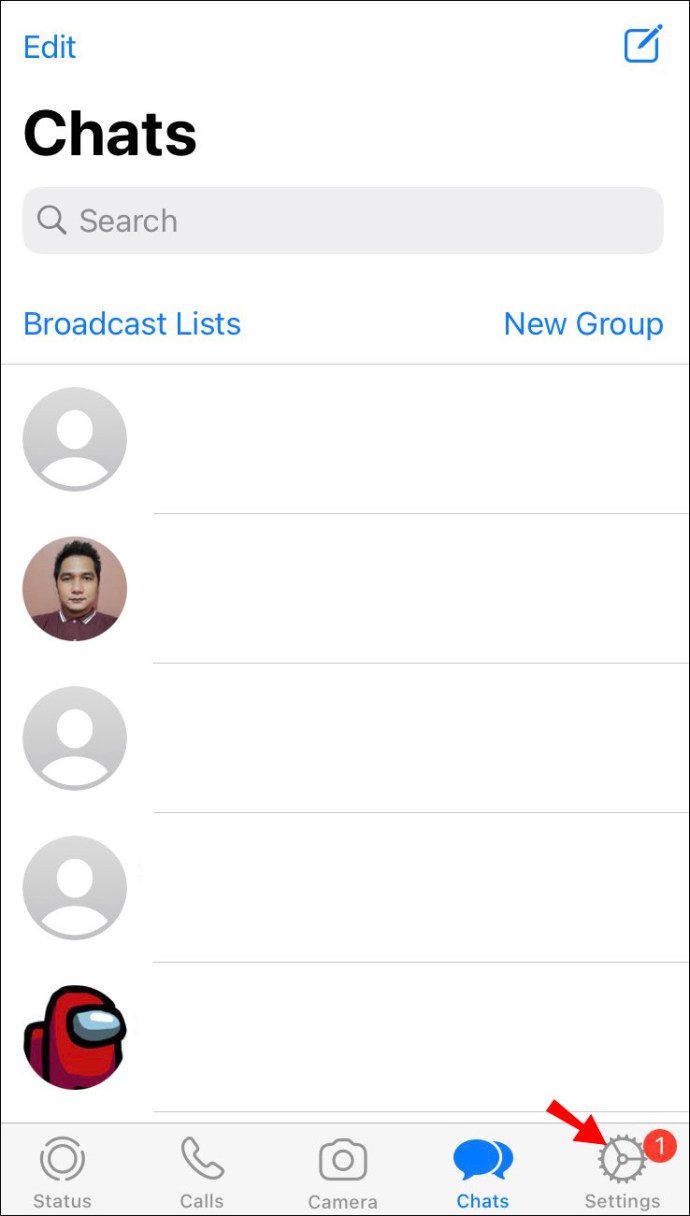
- Vyberte „Chaty“.
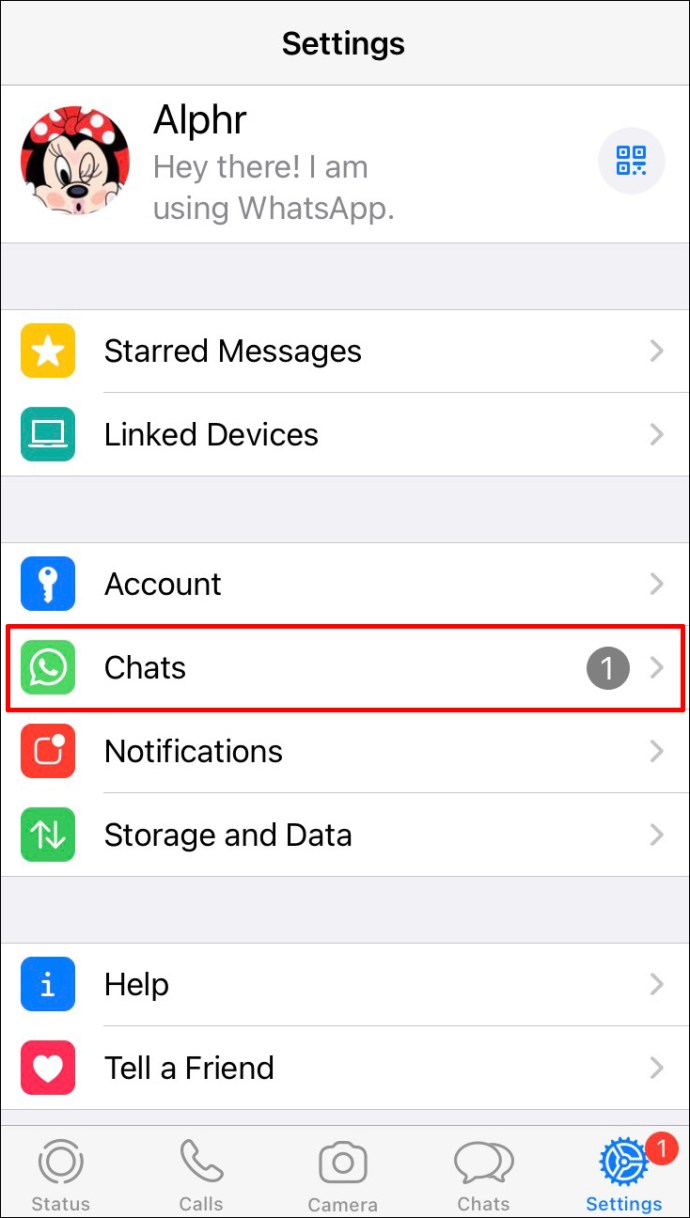
- V menu klepněte na „Zálohování chatu“.
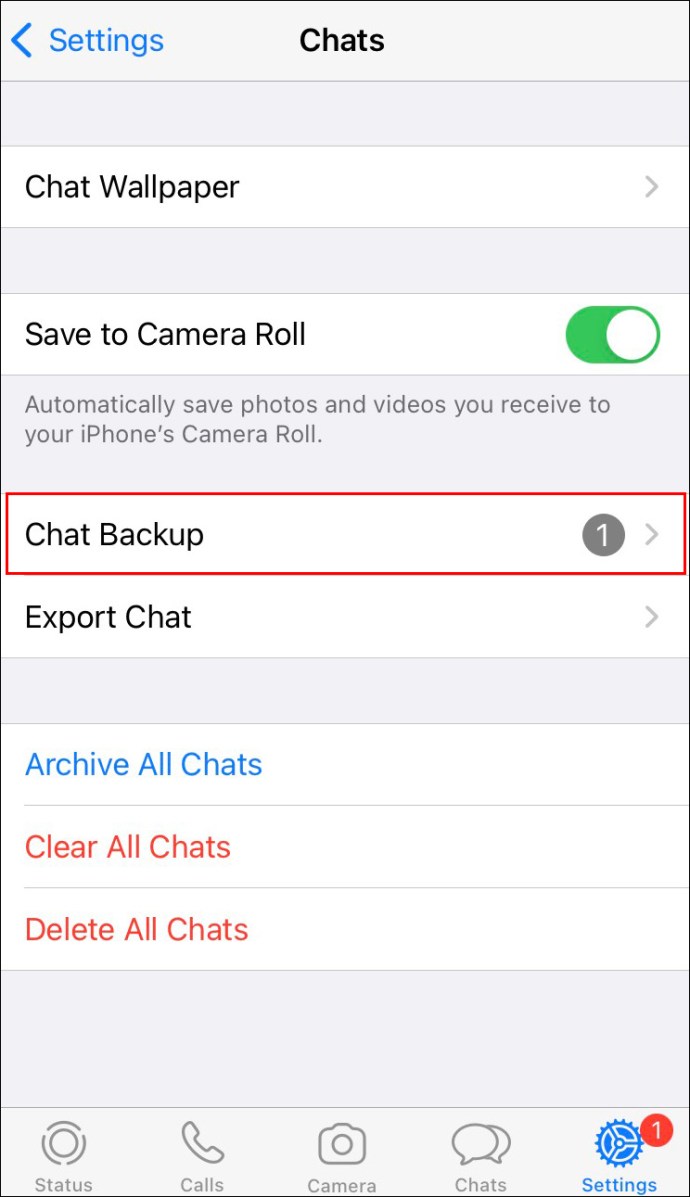
- Zvolte „Zálohovat nyní“.
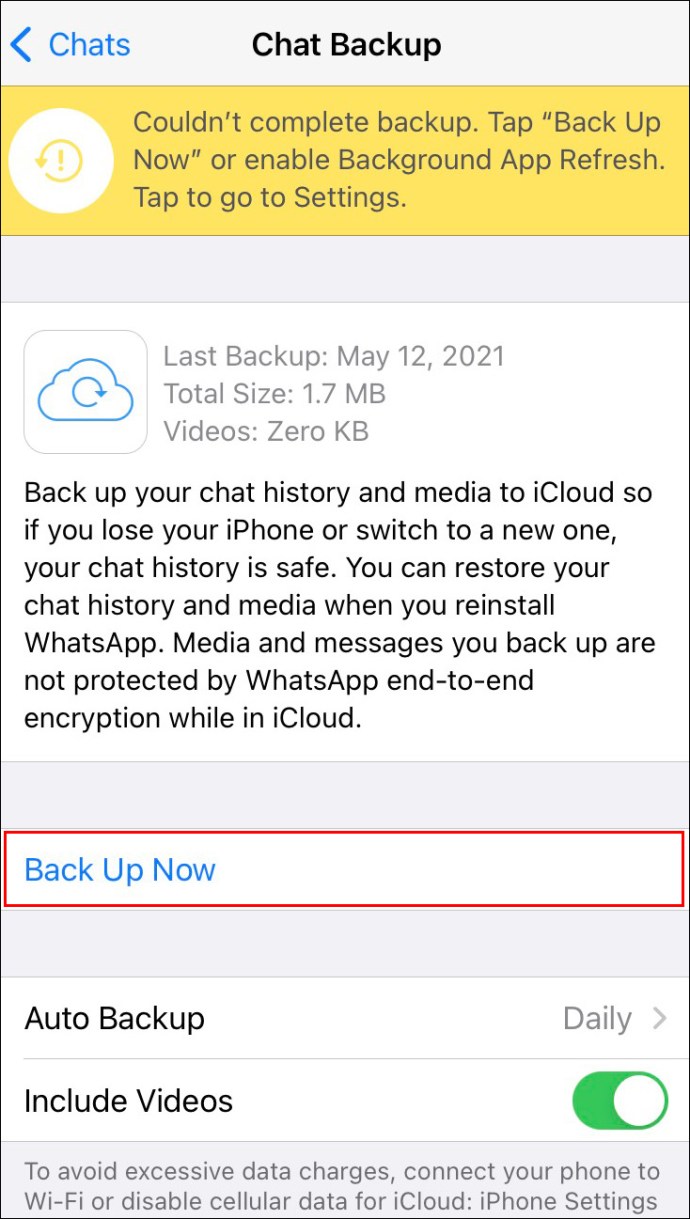
Počkejte několik minut. Vaše historie chatu se zálohuje do vašeho iCloud účtu. Můžete také zapnout automatické zálohování, které bude vaše data zálohovat denně, týdně nebo měsíčně.
Jak změnit číslo WhatsApp na novém telefonu
Jakmile máte zálohu své historie chatu, je čas na změnu telefonu. Po instalaci WhatsApp na nový telefon, využití funkce „Změnit číslo“ a ověření nového telefonního čísla postupujte podle těchto kroků:
- Klepnutím na „Povolit“ dejte WhatsApp přístup ke svým kontaktům.
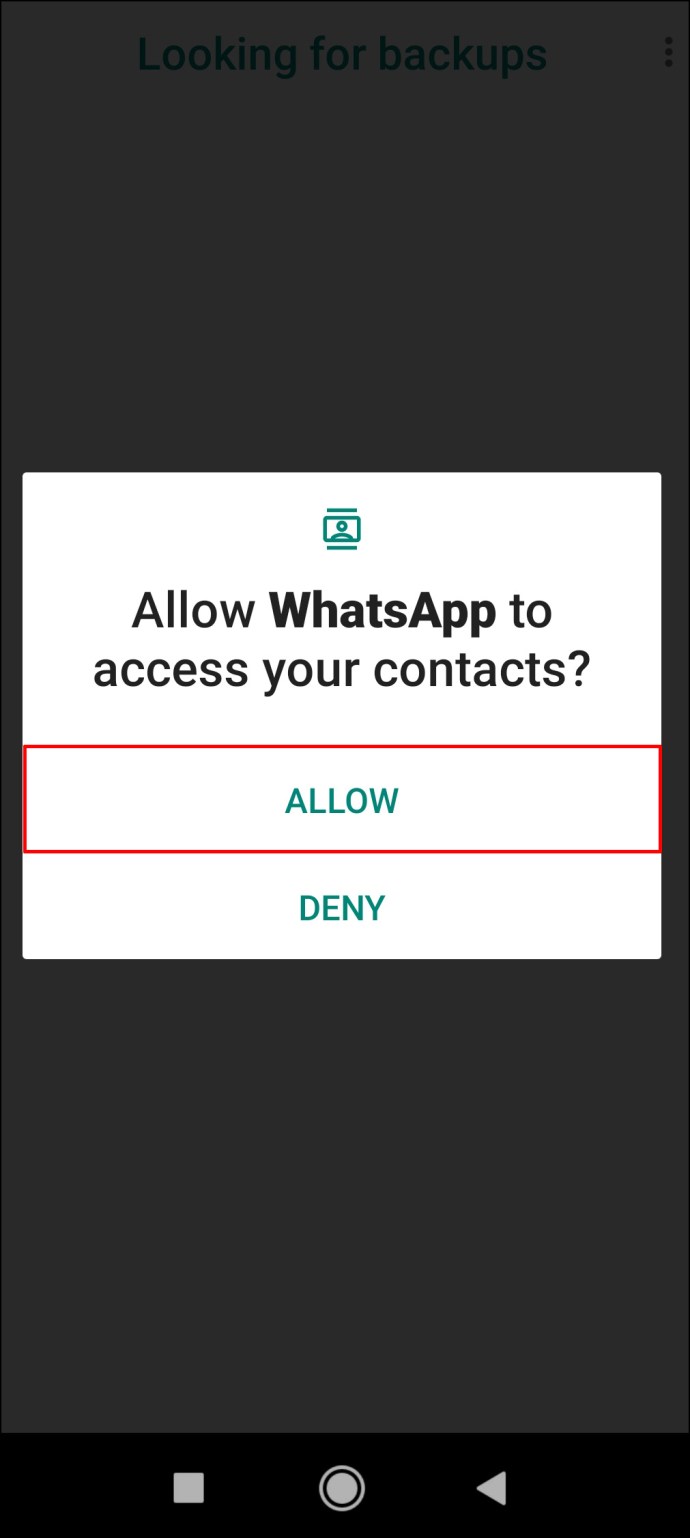
- Opětovným klepnutím na „Povolit“ udělte WhatsApp přístup k fotografiím, médiím a souborům.
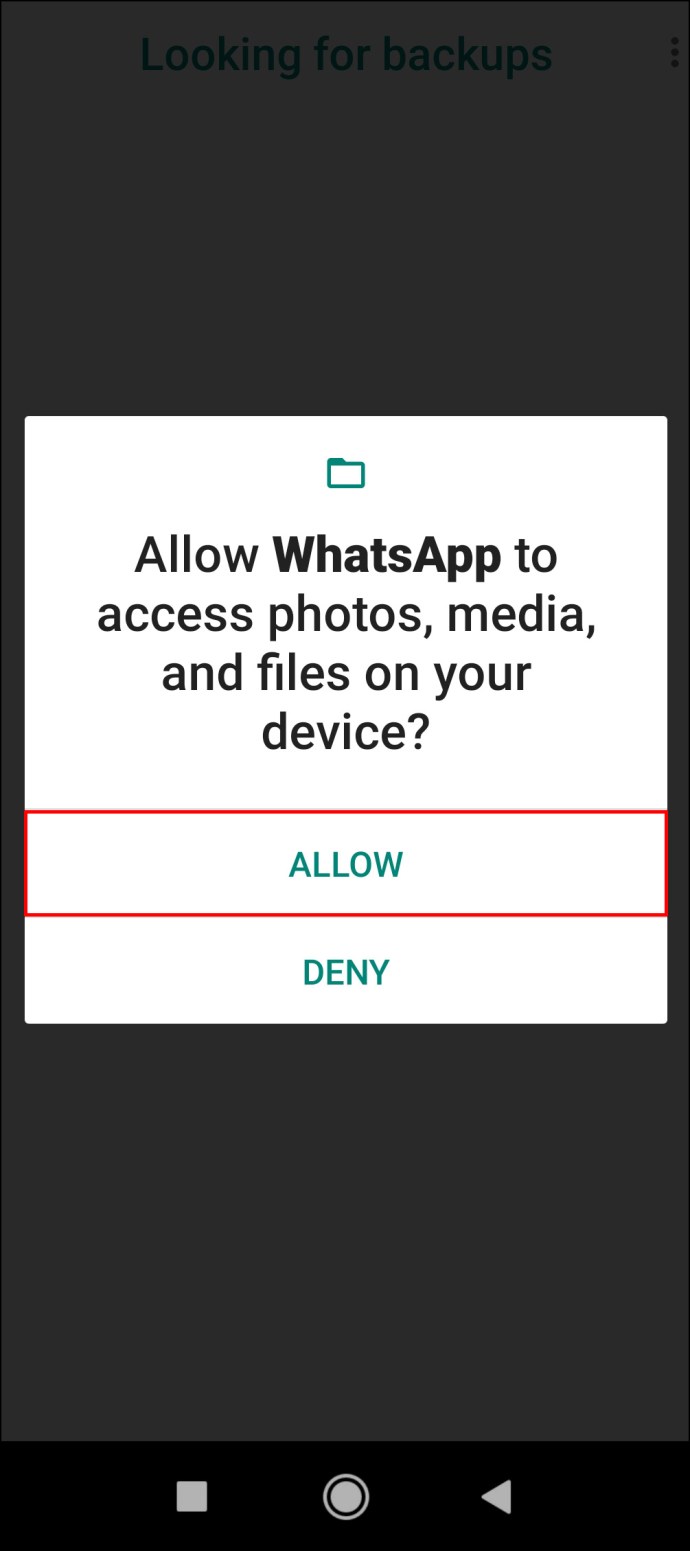
- Klepnutím na „Obnovit“ obnovte historii chatu ze starého telefonu.
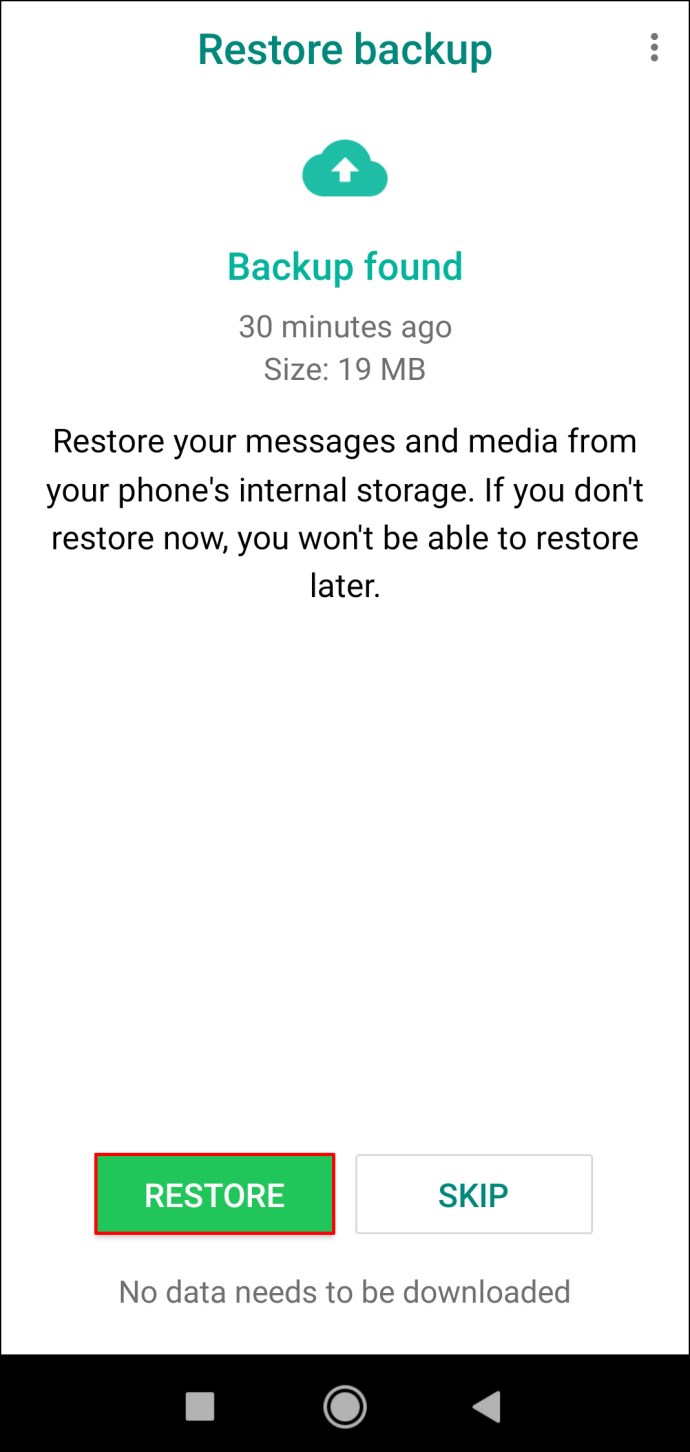
- Vyčkejte několik minut a poté klepněte na „Pokračovat“.
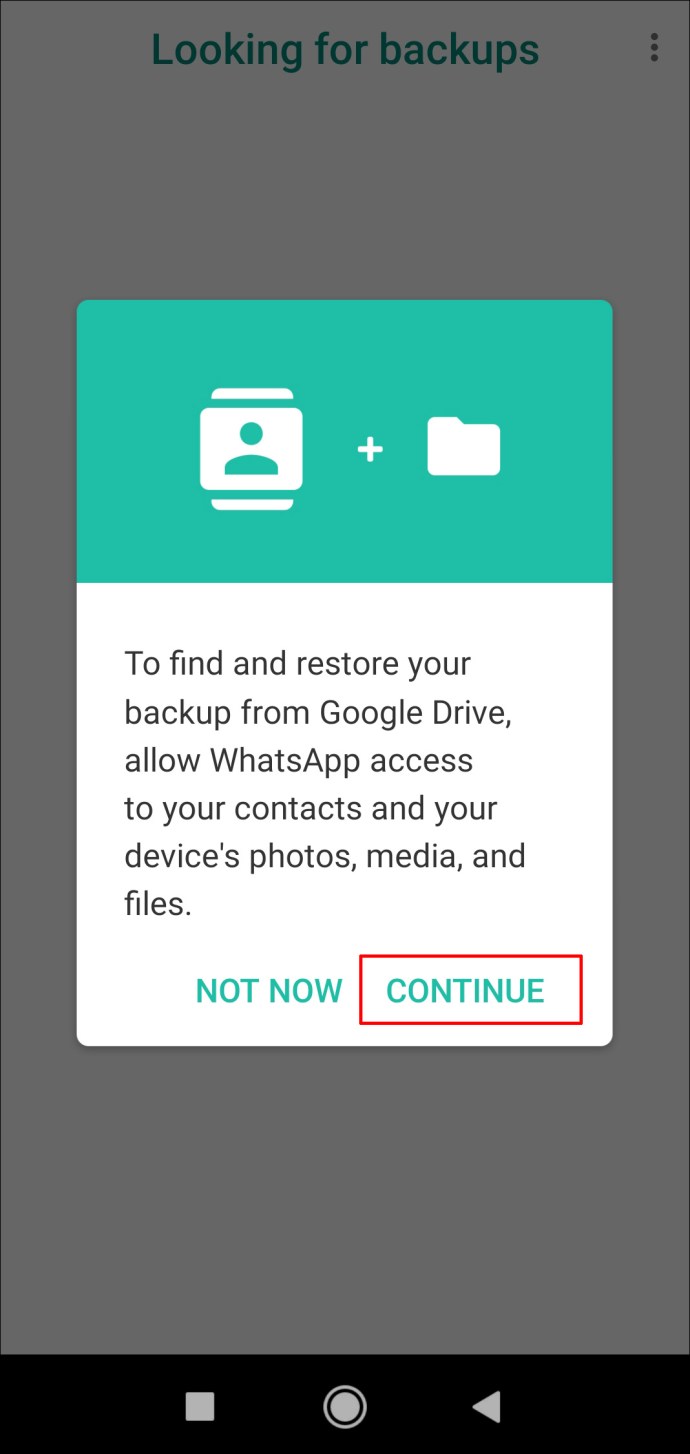
- Vyberte, jak často chcete zálohovat data WhatsApp.
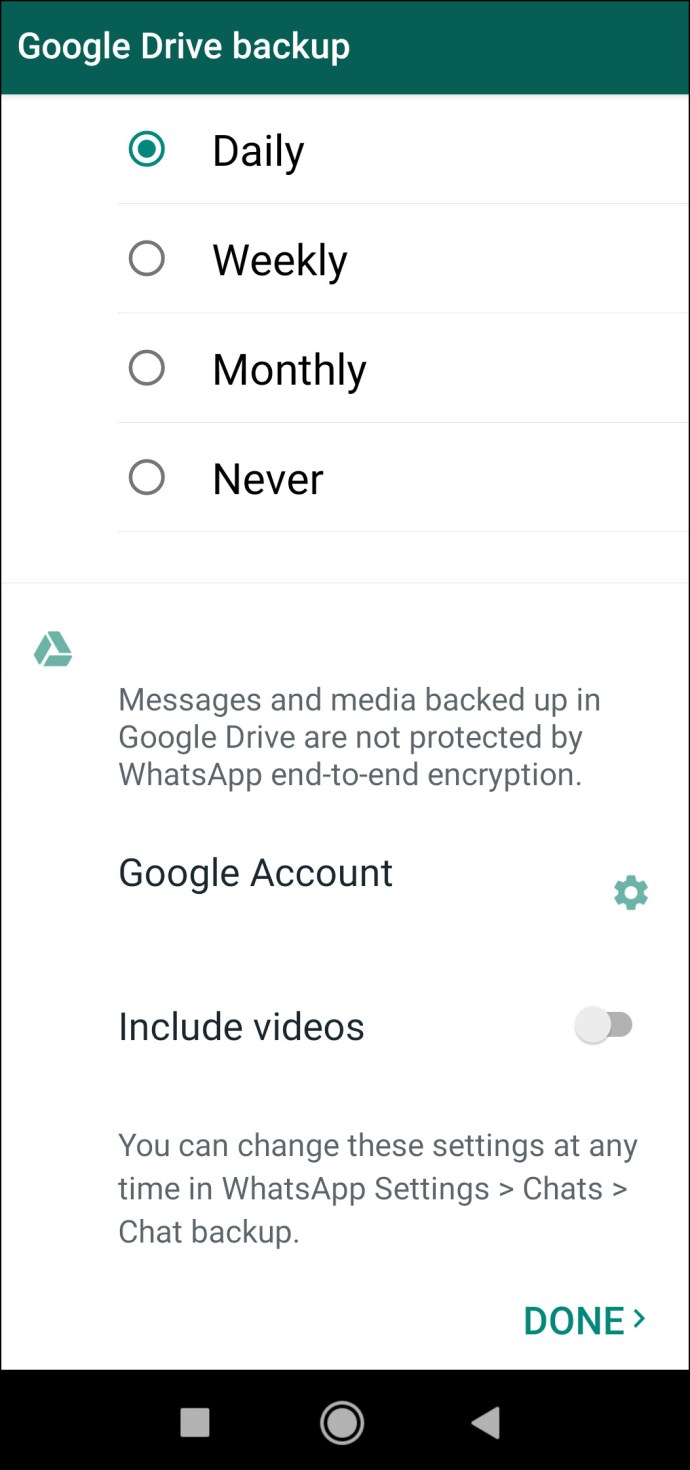
- Vyberte Google/iCloud účet, který jste použili pro vytvoření zálohy.
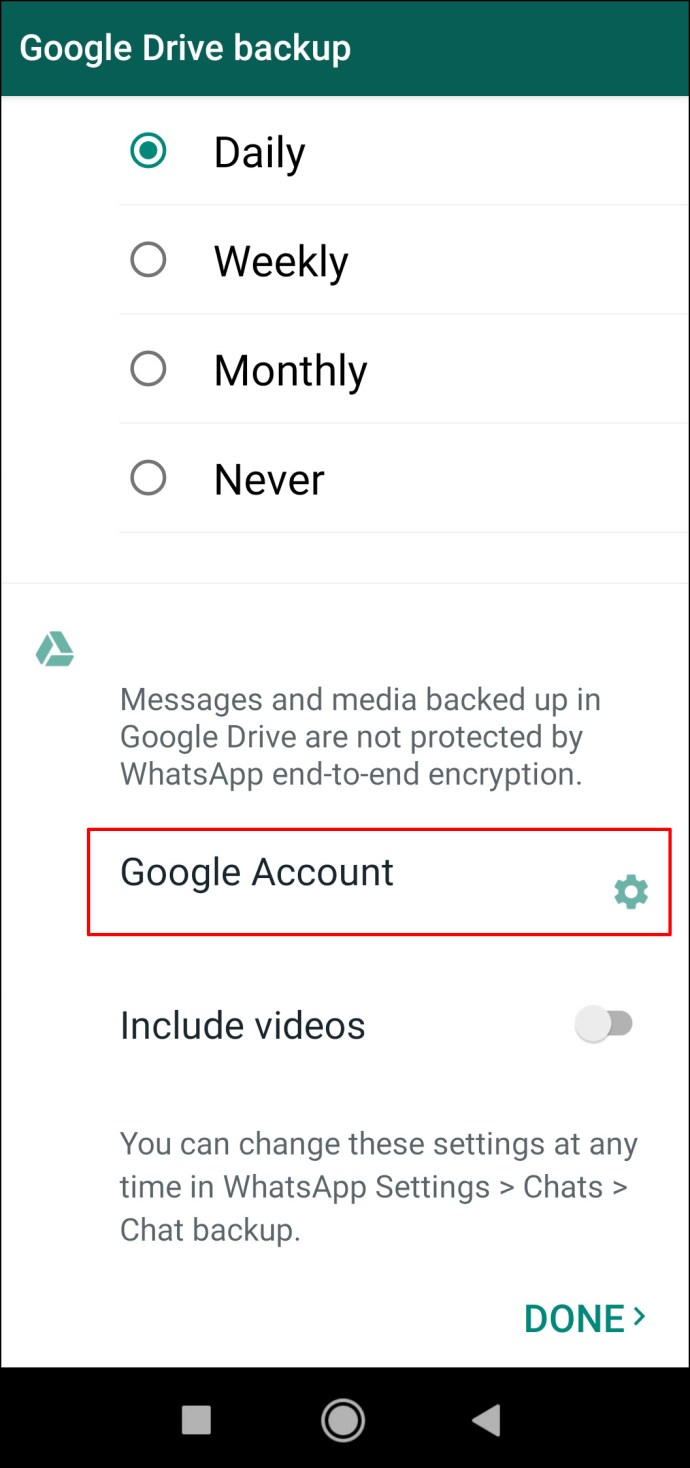
Nezapomeňte smazat WhatsApp ze starého telefonu. Pokud jste neodstranili starý účet spojený se starým telefonním číslem a neaktivovali nový účet s novým telefonním číslem, starý účet se automaticky smaže po 45 dnech.
Před prodejem nebo vyřazením starého telefonu doporučujeme smazat všechna data. Tím zajistíte, že vaše data budou v bezpečí.
Další časté dotazy
Zde je několik dalších odpovědí na otázky, které vám mohou pomoci s používáním WhatsApp:
Mohu změnit své číslo pouze v jedné skupině WhatsApp?
Jakmile změníte telefonní číslo na WhatsApp, bude to nové číslo pro všechny vaše kontakty. Protože jsou kontakty importovány z vašeho telefonního seznamu, mohou vidět vaše číslo a vy jejich. Není možné mít více telefonních čísel na WhatsApp pro různé kontakty a skupiny.
V okamžiku, kdy změníte své telefonní číslo, vaše kontakty neuvidí vaše staré číslo.
Budou mé kontakty upozorněny, pokud změním své číslo na WhatsApp?
Při změně čísla vám WhatsApp umožní vybrat, které kontakty chcete informovat. Můžete si zvolit, zda chcete upozornit všechny, pouze kontakty, se kterými jste si psali, nebo jen vámi vybrané kontakty.
Nicméně, všechny vaše skupinové chaty budou automaticky informovány o vaší změně telefonního čísla.
Zachovám si historii chatu, pokud změním číslo?
Dobrou zprávou je, že vaše historie chatů zůstane dostupná i po změně telefonního čísla. Pokud si pořídíte nový telefon, stačí si zálohovat a obnovit historii chatu.
Nicméně, pokud přecházíte na telefon jiného typu (z Androidu na iPhone nebo naopak), nebudete moci zachovat historii chatu. Ostatní data, jako profilový obrázek, jméno, nastavení, skupinové a individuální chaty, se přenesou bez problému.
Pokračujte v používání WhatsApp s novým číslem
Při změně telefonního čísla je důležité dodržet všechny potřebné kroky. Aktualizace vašeho účtu WhatsApp je klíčová. Díky funkci „Změnit číslo“ můžete snadno změnit své telefonní číslo během několika minut. Pokud měníte i telefon, nezapomeňte si zálohovat historii chatu, abyste ji mohli obnovit na novém zařízení.
Měnili jste už někdy telefonní číslo na WhatsApp? Postupovali jste podle kroků v tomto návodu? Podělte se s námi o vaše zkušenosti v komentářích níže.